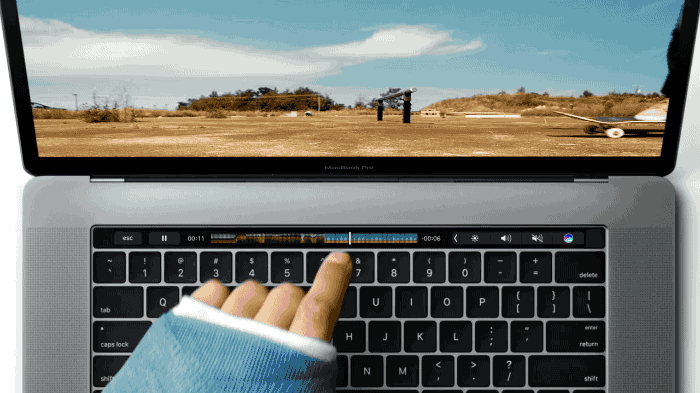Tính mới chính mà Apple đã trình bày trong MacBook Pro mới là Touch Bar, vì phần còn lại của các yếu tố là sự phát triển hợp lý của một mô hình nó đã không được gia hạn nội bộ kể từ tháng 2015 năm XNUMX. Vâng, Touch ID là một yếu tố khác cũng là một điểm mới trong lần đổi mới này. Mặc dù chúng tôi đã viết về hai tính năng mới này, nhưng phải đến khi Apple giới thiệu chúng, chúng tôi mới có thể biết được những gì thực sự hữu ích có thể trở thành cả hai đặc điểm, đặc biệt là Touch Bar, trên thực tế toàn bộ bài phát biểu đã được chuyển sang.
Tuy đúng là giá đã cao ngất ngưởng nhưng chắc nhiều bạn đang tiết kiệm để tận hưởng chiếc touch bar này. Nhưng trước tiên nó là cần thiết biết chúng ta có thể sử dụng nó để làm gì hàng ngày để xem liệu có thực sự đáng để trả thêm 200 euro cho mỗi mẫu với tính năng này hay không.
Touch Bar để làm gì?
- Xác nhận mua hàng mà chúng tôi thanh toán qua Safari bằng Apple Pay.
- Chuyển đổi nhanh chóng giữa các ứng dụng. Với bảng điều khiển này, chúng ta có thể nhanh chóng chuyển đổi giữa các ứng dụng mà không cần phải dùng đến phím tắt hoặc sử dụng bàn di chuột hoặc chuột.
- Chuyển đổi giữa những người dùng. Chúng ta chỉ cần nhấp vào cảm biến vân tay để tự động mở tài khoản của người dùng đó. Bằng cách này, chúng tôi sẽ có thể tiết kiệm thời gian quý báu.
- Phiên bản video. Như chúng ta đã thấy trong bài phát biểu, thanh cảm ứng hiển thị cho chúng ta dòng thời gian của video mà chúng ta đang tạo tại thời điểm đó cũng như cho phép chúng ta di chuyển qua lại video với độ chính xác đáng kinh ngạc.
- chỉnh sửa ảnhS. Nhờ có Photoshop, một ứng dụng đã tương thích với touch bar, chúng ta có thể cắt một phần ảnh, chỉnh độ, truy cập nhanh vào các công cụ vẽ tranh, thêm bộ lọc ...
- Thư hiệu quả hơn. Bảng điều khiển này hiển thị cho chúng ta các tùy chọn để trả lời nhanh, lưu trữ, xóa hoặc di chuyển tin nhắn cũng như đề xuất tên của những người mà chúng ta muốn viết hoặc trả lời khi chúng ta nhấn bàn phím.
- Trả lời cuộc gọi. Mặc dù nó có vẻ ngớ ngẩn, nhưng thanh cảm ứng này cho phép chúng tôi thực hiện nhanh chóng các tác vụ mà nếu không cần phải tương tác với bàn phím hoặc chuột. Nhờ bảng điều khiển này, chúng ta có thể nhấp trực tiếp vào nút trả lời khi nhận được cuộc gọi.
- Tăng năng suất với iWork và Office. Thanh cảm ứng sẽ hiển thị cho chúng ta các đề xuất từ trên màn hình này khi chúng ta đang xem lại văn bản, cũng như hiển thị các nút cắt và dán khi chúng ta đang chỉnh sửa văn bản. Bộ Office dành cho Mac đã hỗ trợ tính năng mới này của MacBook Pro mới.
- Duyệt bằng Safari. Các nút truy cập nhanh cho phép chúng ta tạo tab điều hướng mới, di chuyển giữa các tab đang mở, đóng tất cả. Hiện tại chỉ có Safari hỗ trợ tùy chọn này nhưng theo thời gian, các trình duyệt còn lại cũng sẽ cho phép tùy chọn này.
- Nói chuyện với Siri. Thanh cảm ứng cung cấp cho chúng ta một nút truy cập trực tiếp bên cạnh cảm biến vân tay để chúng ta có thể gọi Siri bất cứ lúc nào mà không cần phải sử dụng bàn phím hoặc chuột. Sự xuất hiện của macOS Sierra có nghĩa là bước nhảy vọt từ Siri sang phiên bản máy tính để bàn, mặc dù như trong phiên bản dành cho iOS, nó vẫn còn rất hạn chế ở "đây là những gì tôi tìm thấy trên internet."
- Chọn biểu tượng cảm xúc. Khi chúng ta viết một từ có biểu tượng cảm xúc tương ứng, nó sẽ được hiển thị trên thanh cảm ứng, nơi chúng ta cũng có thể điều hướng giữa các biểu tượng cảm xúc có sẵn khác nhau.
- Chơi nhạc. Đây là một trong những chức năng đã có sẵn với hàng phím thứ sáu và không thể thiếu trên thanh cảm ứng này, nhất là khi Apple có dịch vụ phát nhạc trực tuyến.
- Tùy chỉnh thanh cảm ứng. macOS Sierra cho phép chúng tôi tùy chỉnh các công cụ và tùy chọn được hiển thị trên thanh cảm ứng để điều chỉnh nó theo nhu cầu của chúng tôi, bằng cách này người dùng có thể cấu hình MacBook Pro của họ đến từng chi tiết nhỏ nhất để năng suất không phải là vấn đề.